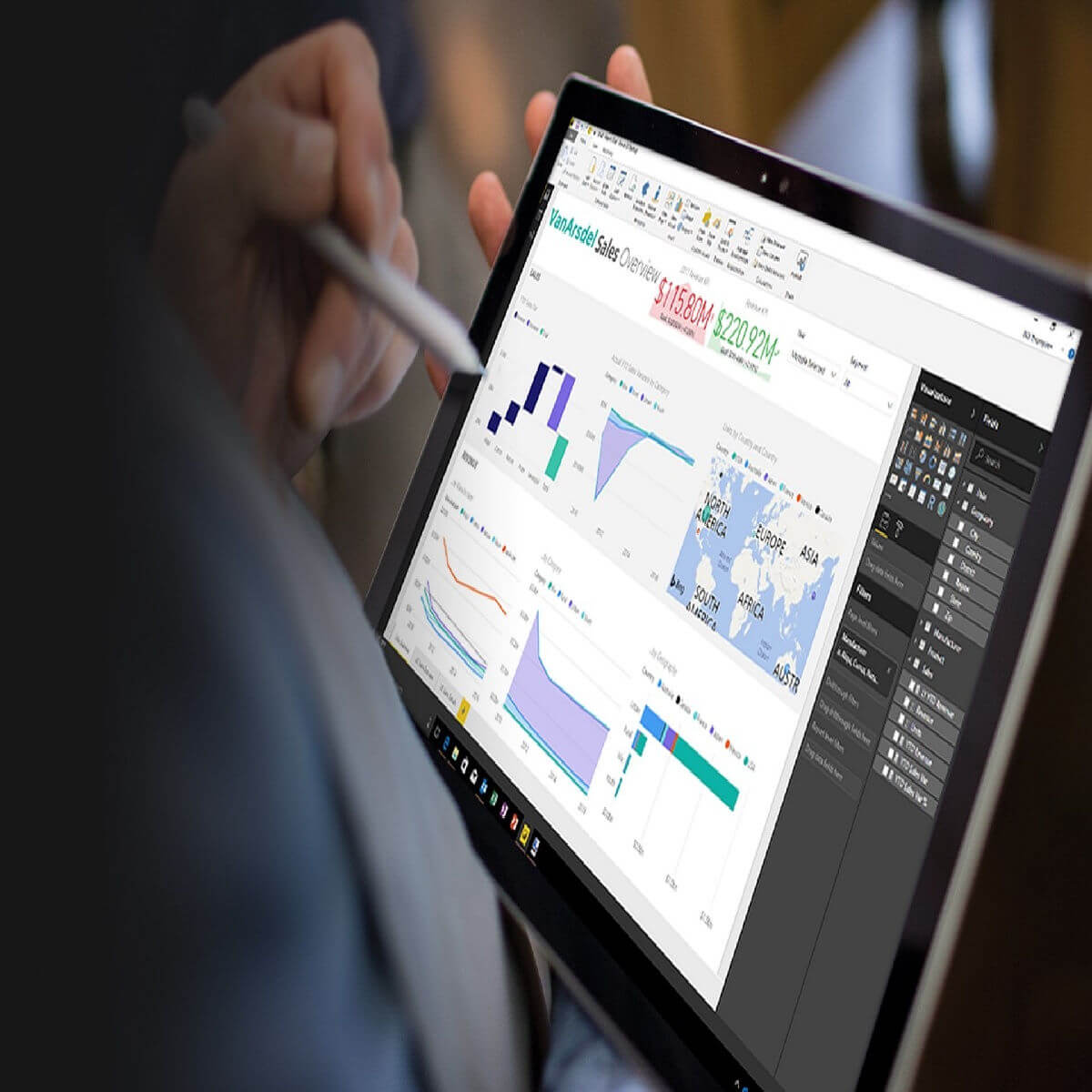Des rapports interactifs,
une mise-à-jour automatique
(9h à midi)
Atelier pratique
- Le participant complète des exercices, guidé par le formateur via une classe virtuelle.
Objectifs d’apprentissage
- Naviguer dans Power BI Desktop
- Découvrir les bases de la création de rapports Power BI
- Partager et mettre à jour un rapport
Applications requises
- Power BI Desktop
- Teams
Contactez-Nous pour planifier une séance pour un groupe privé.
Clientèle cible
Gestionnaires et consommateurs de rapports
Matériel
Le participant doit avoir accès à 2 écrans: connecter un ordinateur portable et un moniteur est suffisant
Le participant doit télécharger les applications gratuites: Teams et Power BI Desktop.
Formateur certifié de Microsoft
Notre formateur à Ottawa-Gatineau est certifié par Microsoft, en tant que professionnel expérimenté en Business Intelligence Reporting.
Service personnalisé
Groupe limité à 10 participants.
Échangez avec le formateur via un interface de webconférence: partagez votre écran et le contrôle de la souris pour résoudre des problèmes.
Horaire de la formation
La formation a lieu de 9h00 à 12h00.
Objectifs d’apprentissage
- Naviguer dans Power BI Desktop
- Découvrir les bases de la création de rapports Power BI
- Partager et mettre à jour un rapport
Thèmes
1. Naviguer dans Power BI Desktop
- Comprendre la terminologie
- Naviguer dans l’interface
- Interagir avec un rapport : utiliser filtre, segment, ordre de tri, imprimer, etc.
2. Modifier un rapport
- Ajouter une page de rapport
- Créer des visualisations de données
3. Partage des fichiers et mise-à-jour
- Explorer les méthodes de partage et les considérations techniques
- Modifier les Paramètres des sources de données
- Mettre à jour un rapport
4. Power BI comme outil de présentation
- Utiliser les outils de narration numérique : À la une, focus, info-bulle
- Créer des signets
- Présenter des résultats avec des visualisations de données interactives
5. Survol de l’interface Power BI Service